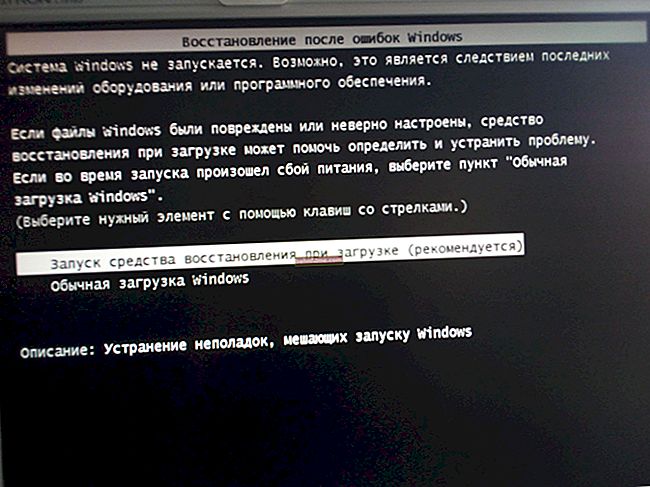سؤال المستخدم
مرحبا.
قل لي بمشكلة واحدة. اشتريت اللعبة مؤخرًا على Steam ، لكنني ما زلت لا أستطيع تنزيلها. لا تتجاوز سرعة التنزيل 100 كيلوبايت / ثانية (وإذا تجاوزت ذلك ، فحينئذٍ فقط لبضع ثوانٍ ، ثم أعد تعيينها مرة أخرى).
الغريب: يتم تنزيل الملفات من التورنت بمعدل 10-11 ميجابايت / ثانية. ماذا قد يكون السبب؟ (لقد نقرت إعدادات مختلفة في البرنامج نفسه ، حتى لا توجد نتيجة)
يوم جيد!
بشكل عام ، من الناحية المثالية ، إذا كانت سرعة تنزيل التورنت لديك هي 10 ميجابايت / ثانية ، فيجب أن تكون السرعة متماثلة تقريبًا على Steam (في الوضع العادي). إذا حكمنا من خلال الوصف ، فهو مشابه جدًا لنوع من القيود "المصطنعة" ، أو حمولة عالية على خادم Steam نفسه.
أدناه سأحاول إعطاء "إجراء" تسلسلي للتحقق من إعدادات البرنامج الأساسية ...
*
فهم أسباب انخفاض السرعة على Steam
👉 الخطوة الأولى: تحقق من سرعة الإنترنت الحالية لديك
أريد أن أبدأ المقال بنصيحة واحدة بسيطة: أولاً وقبل كل شيء ، تحقق من سرعة الإنترنت الحالية لديك (على سبيل المثال ، يمكنك الاتصال بقناة بسرعة 100 ميجابت / ثانية، ولكن في الواقع في الوقت الحاضر - لن تتجاوز السرعة 10 ميجابت في الثانية).
من الأفضل القيام بذلك بمساعدة خدمات الجهات الخارجية (على سبيل المثال ، في 👉 //beta.speedtest.net/ru).
إذا كانت سرعة الإنترنت لديك لا تتجاوز 30 ميجابت في الثانية أثناء الاختبار ، فلن يتجاوز الحد الأقصى لسرعة التنزيل التي ستراها على Steam 3.5 ميجابايت / ثانية (لتحويل ميجابايت في الثانية إلى ميجابايت / ثانية ، ما عليك سوى قسمة الرقم على 8 ؛ المزيد عن هذا).
👉 للمساعدة!
كيفية التحقق من سرعة الإنترنت الحقيقية لديك ومعرفة ذلك - التعليمات

نتائج الاختبار في beta.speedtest.net/ru
*
👉 الخطوة 2: حدد ما يتم تحميل قناة الإنترنت به
أوصي أيضًا بالتحقق مما إذا كانت هناك أي تطبيقات أخرى على جهاز الكمبيوتر الخاص بك قيد التشغيل حاليًا وتقوم بتحميل موجز الإنترنت.
يمكن القيام بذلك في مدير المهام (لإدخاله - اضغط على Ctrl + Shift + Esc) ، أو باستخدام الخاص. تطبيقات 👉NetLimiter.
انتبه أولاً وقبل كل شيء إلى تلك التطبيقات التي تقوم بتحميل الشبكة بأكثر من 5٪: برامج التورنت والمتصفحات وما إلى ذلك.
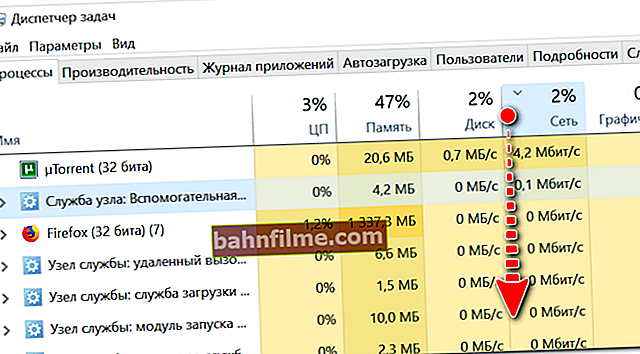
التطبيقات مرتبة حسب الرسم البياني للشبكة

NetLimiter - مرتبة حسب حركة التنزيل
*
👉 الخطوة 3: حاول تغيير منطقة التنزيل
لديكبخار الألعاب موجودة على خوادم مختلفة حول العالم! يتم ذلك بحيث يتمتع جميع المستخدمين بسرعة عالية في الوصول إلى خدمات Steam.
عادةً ، بشكل افتراضي ، يكتشف Steam تلقائيًا أقرب خادم لتنزيل الألعاب (وكقاعدة عامة ، أقصى سرعة تنزيل منه).
لكن في بعض الحالات ، يكون من المنطقي محاولة تحديد الخادم المطلوب يدويًا في الإعدادات: غالبًا ، عندما يعطي خادم في بلد مجاور ملفًا أسرع من خادم في روسيا ... (على سبيل المثال ، إذا كنت تعيش في كامتشاتكا ، من المنطقي أن تجرب ليس فقط الخوادم الروسية ، ولكن اليابان ... 👌)
ملاحظة: يمكنك تحديد المنطقة المراد تنزيلها في إعدادات Steam في القسم "التحميلات" ... انظر لقطة الشاشة أدناه. 👇

Steam - الإعدادات

منطقة التحميل: Kazan -> Moscow
*
👉 الخطوة 4: تحقق من وجود أي حدود للسرعة. امسح ذاكرة التخزين المؤقت للتنزيل!
أيضا في القسم "التحميلات" قد تكون هناك حدود للسرعة على Steam. من الناحية المثالية ، يجب تثبيته "لا حدود" (كما في الصورة أدناه 👇).
انتبه أيضًا إلى مربعات الاختيار: السماح بالتحميل أثناء اللعبة ، وإبطاء التحميل أثناء البث (على سبيل المثال ، قد تكون قد وضعت لعبة جديدة أثناء التنزيل وقررت قضاء بعض الوقت في إحدى الألعاب القديمة - ولكن بسبب لن يعمل تحميل مربع الاختيار المفقود أثناء تشغيل اللعبة!).

السرعة - غير محدودة! مسح ذاكرة التخزين المؤقت! / بخار
ملاحظة: حاول أيضًا مسح ذاكرة التخزين المؤقت تنزيل (الزر موجود في أسفل نافذة القسم "التحميلات" ، انظر الشاشة أعلاه 👆).
*
👉 الخطوة الخامسة: تحقق من خريطة المرور
انتبه أيضًا إلى خريطة المرور العالمية (عندما تبدأ مبيعات الألعاب على Steam ، يزداد الحمل على قنوات الخادم ، مما يؤثر على سرعة التنزيل).

خريطة ستيم العالمية
على سبيل المثال ، خلال عطلة رأس السنة الجديدة ، زاد الحمل على الخوادم على Steam بمقدار 2 6 مرات!
واشتكى عدد غير قليل من المستخدمين من سرعة الوصول (إذا كانت لديك حالة مماثلة ، فانتظر حتى نهاية العطلة).
*
👉 الخطوة 6: هل هناك أي حدود للسرعة في جهاز التوجيه؟
يقوم معظم الموفرين الحديثين ، عند الاتصال بالإنترنت ، بتثبيت جهاز توجيه (بحيث تكون هناك شبكة Wi-Fi في جميع أنحاء المنزل).
تسمح لك أجهزة التوجيه الحديثة بتحديد سرعة التنزيل / التحميل (على سبيل المثال ، بحيث لا "يسد" جهاز كمبيوتر واحد من الشبكة القناة بأكملها).
عادة ، يتم تعيين القيد على جهاز كمبيوتر معين (وليس على برنامج). لذلك ، إذا كان السبب في إعدادات جهاز التوجيه ، فستكون سرعة التنزيل (على الأرجح) منخفضة في جميع البرامج ...
👉 للمساعدة!
إعداد جهاز توجيه منزلي باستخدام مثال Tenda (FH456) - راجع التعليمات

تحديد سرعة التنزيل للمستخدم بـ 512 كيلو بايت / ثانية (جهاز توجيه Tenda)
بالمناسبة ، في إعدادات جهاز التوجيه ، انتبه أيضًا إلى أجهزة الكمبيوتر الأخرى على الشبكة: هل تسد القناة عن طريق تنزيل بيانات مختلفة. على سبيل المثال ، في لقطة الشاشة أعلاه ، يضخ كمبيوتر "PC Lite" شيئًا ما بسرعة 465 كيلوبايت / ثانية ...
*
👉 الخطوة 7: تغيير ISP
في بعض الحالات ، يكون تغيير مزود خدمة الإنترنت هو الحل الوحيد للمشكلة. خاصة إذا كنت تستخدم اتصالاً منخفض السرعة عندما تكون البصريات قد "وصلت" بالفعل إلى منزلك.
بالمناسبة ، قمت بتفكيك بعض أنواع الاتصال في ملاحظة سابقة واحدة ، الرابط أدناه.
👉 للمساعدة!

طرق الاتصال بالإنترنت: أيهما أفضل وأيهما تختار - خيارات الاتصال الأساسية
*
الاضافات على الموضوع مرحب بها ...
إذا قمت بحل المشكلة بطريقة مختلفة - فأخبرنا بذلك في التعليقات (شكرًا مقدمًا).
حظا سعيدا!
👋
تاريخ النشر الأول: 12.11.2018
تصحيح المحضر: 2020/12/08